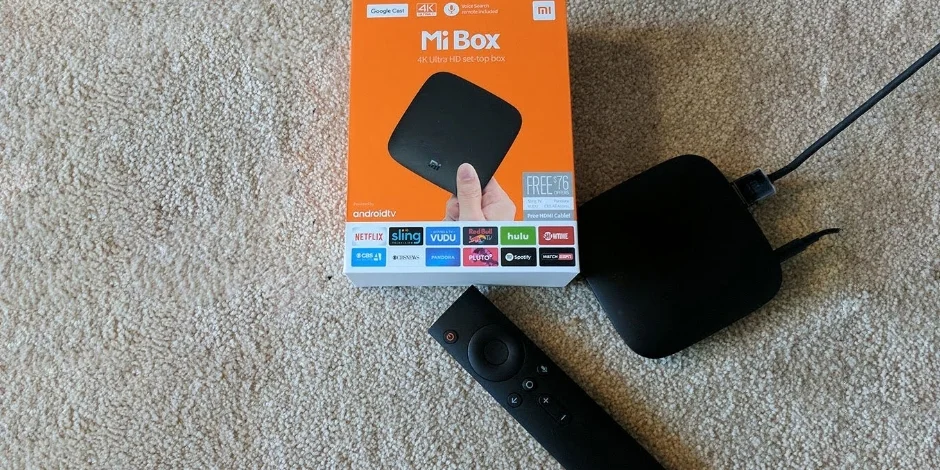
راهنمای نحوه راه اندازی اندروید باکس شیائومی: ورود به دنیای بیپایان سرگرمی
اگر اینجا هستید، حتما بهتازگی تصمیم گرفتهاید که تحولی هیجانانگیز به دنیای سرگرمی خود بدهید. اندروید باکس شیائومی این خواسته را برایتان فراهم میکند و با راهاندازی آن تنها در عرض چند دقیقه میتوانید به دنیای بیپایانی از محتوای جذاب، انواع برنامهها و بازیها دسترسی داشته باشید. اگر تازه اندروید باکس شیائومی را خریداری کرده باشید، باید بگوییم که اوقات فراغت بینظیری منتظر شما است. این دستگاه کوچک و قدرتمند میتواند تلویزیون ساده شما را به یک تلویزیون هوشمند با سرگرمیهای جذاب تبدیل کند. شما میتوانید با کیفیت تصویر بالا به برنامههای فروشگاه گوگل دسترسی داشته باشید و با هزاران برنامه و محتوای جذاب تفریحات خود را از این رو به آن رو کنید. در این مطلب میخواهیم قدم به قدم راهنمای راه اندازی اندروید باکس شیائومی را آموزش دهیم تا با کمک این دستگاه دنیای فیلم و بازی را در دستان خود داشته باشید.
بازگشایی جعبه و بررسی لوازم اندروید باکس شیائومی

در قدم اول بعد از خرید اندروید باکس شیائومی وقتی جعبه را باز میکنید، با می باکس شیائومی و لوازم جانبی مختلف روبهرو میشوید. البته باید بگوییم که محتویات جعبه در هر مدل ممکن است کمی متفاوت باشد، اما معمولا برای راه اندازی اندروید باکس شیائومی به موارد زیر نیاز خواهید داشت.
- دستگاه اندروید باکس که معمولا شبیه به یک جعبه کوچک و سیاه است.
- ریموت کنترل با دکمههای مختلف که هر کدام عملکرد خاصی انجام میدهند. یادتان باشد که برای ریموت باتری تهیه کنید. البته ممکن است در برخی باکسها، باتری هم همراه ریموت باشد.
- کابل HDMI که وظیفه اتصال اندروید باکس به تلویزیون شما را بر عهده دارد.
- آداپتور برق برای تامین انرژی
- دفترچه راهنما برای تنظیمات اولیه و تشخیص مشکلات دستگاه
مرحله ۲: اتصال سختافزاری اندروید باکس شیائومی

برای اینکه بتوانید بدون مشکل تی وی باکس شیائومی را راه اندازی کنید، بهتر است دستگاه را در جایی نزدیک تلویزیون قرار دهید که دسترسی به پریز برق و پورت HDMI آسان باشد. سپس مراحل زیر را طی کنید.
۱. اتصال اندروید باکس شیائومی به تلویزیون: برای این کار باید کابل HDMI را به پورت مخصوص HDMI در پشت اندروید باکس وصل کنید. سر دیگر کابل را باید به یکی از پورتهای HDMI تلویزیون متصل کنید. اگر تلویزیون شما قدیمی است، باید مطمئن شوید که از این درگاه برخوردار است. معمولا درگاه HDMI در اکثر مدلهای مدرنتر طراحی شده است.

۲. اتصال به برق: آداپتور را به پریز برق بزنید سر دیگر کابل را به پورت شارژ می باکس متصل کنید. در این حال چراغ LED دستگاه روشن میشود و حالا همهچیز آماده است.
۳. روشن کردن تلویزیون: در این قدم باید تلویزیون را روشن کنید و با کمک ریموت کنترل تلویزیون، ورودی تصویر را به HDMI تغییر دهید. اگر تلویزیون بیش از یک درگاه HDMI داشته باشد، باید به شماره کابل دقت کرده و همان ورودی را انتخاب کنید.
اگر هنوز در انتخاب می باکس خود تردید دارید، حتما با بهترین اندروید باکس شیائومی آشنا شوید.
مرحله ۳: تنظیمات نرمافزاری برای راه اندازی اندروید باکس شیائومی
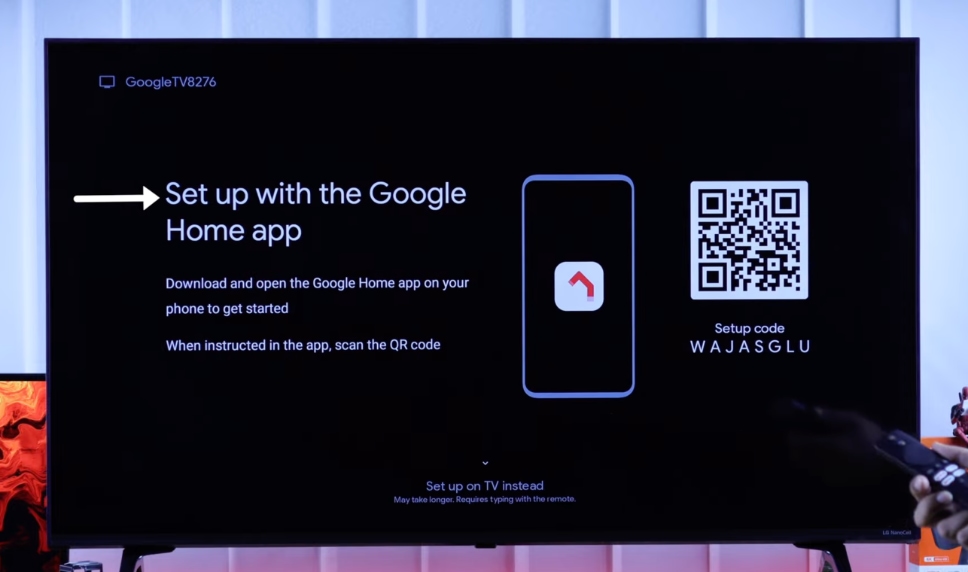
در این مرحله دستگاه روشن میشود و لوگوی می باکس شیائومی را روی صفحه تلویزیون میبینید. در این مرحله باید گامهای زیر را با کمک ریموت کنترل اندروید تی وی پیش ببرید.
۱. اتصال ریموت کنترل: اگر ریموت هنوز متصل نشده، دکمه پاور آن را نگه دارید تا به اندروید باکس وصل شود. در بسیاری از موارد این مرحله به طور خودکار انجام میشود.
۲. انتخاب زبان: در این گام زبان خود را انتخاب کنید. در هنگام راه اندازی اندروید باکس شیائومی میبینید که بسیاری از مدلها از زبان فارسی هم پشتیبانی میکنند.
۳. اتصال به اینترنت: گزینه وایفای را انتخاب کنید و نام مودم وایفای خود را از لیست بیابید. سپس رمز عبور را بزنید تا اتصال اندروید باکس به اینترنت انجام شود. در برخی از موارد اگر ترجیح میدهید میتوانید با کمک کابل شبکه اترنت، می باکس را به طور مستقیم به مودم وصل کنید.
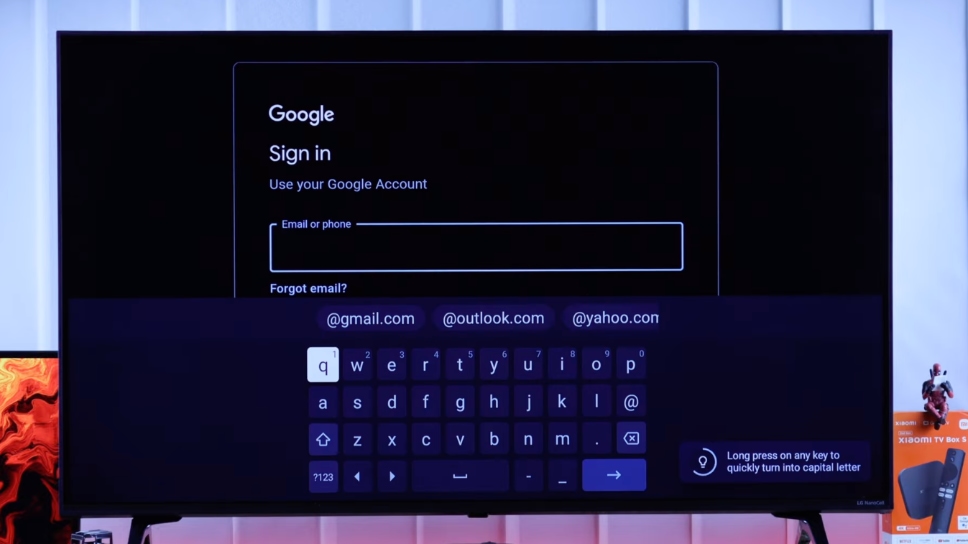
۴. ورود به حساب گوگل: برای دسترسی به برنامههای فروشگاه گوگلپلی و اپلیکیشنها، باید با یک حساب کاربری گوگل (جیمیل) وارد شوید. اگر حساب کاربری ندارید، میتوانید در عرض چند دقیقه یک حساب کاربری جدید گوگل بسازید و از آن برای نصب برنامه روی اندروید باکس شیائومی و ورود به دنیای سرگرمیهای بیانتها استفاده کنید.
۵. تنظیمات اضافی: ممکن است هنگام راه اندازی تی وی باکس شیائومی، از شما خواسته شود تا به مجوزهای لازم مانند دسترسی به میکروفون اجازه بدهید. برای تجربه کاملتر میتوانید این دسترسیها را به دستگاه بدهید.
۶. بهروزرسانی سیستم: بعد از تکمیل مراحل ورود، دستگاه به طور خودکار چک میکند و اگر آپدیتی باشد، آن را دانلود و نصب خواهد کرد. این کار باعث بهبود عملکرد دستگاه میشود.
اگر به دنبال یک دستگاه کارآمد و باکیفیت هستید، بررسی اندروید باکس شیائومی TV Box S 3rd Gen را از دست ندهید.
مرحله ۴: نصب اپلیکیشنها و شخصیسازی تنظیمات
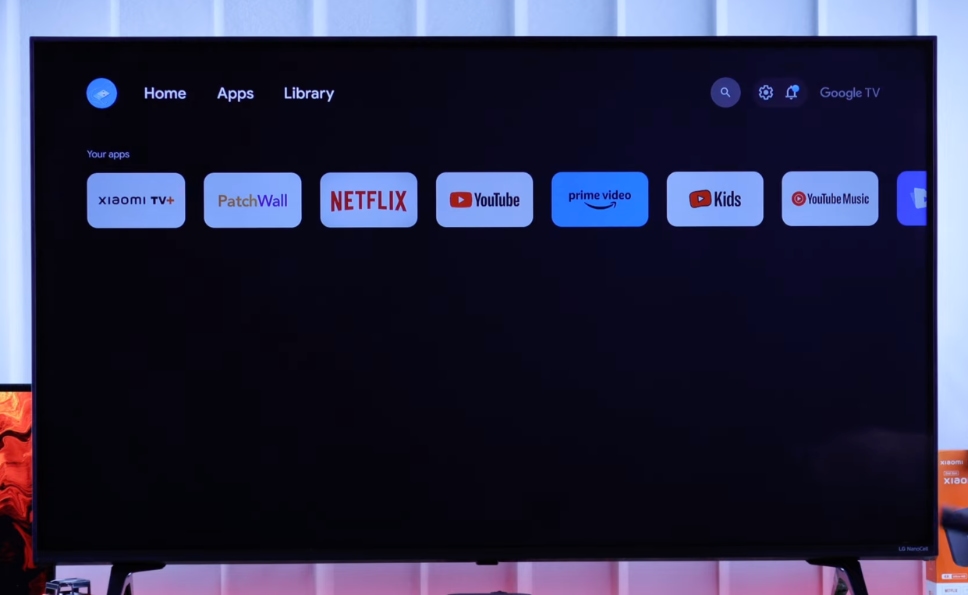
در این مرحله میتوانید به دنیایی هیجانانگیز از بازیها و برنامههای مختلف قدم بگذارید.
۱. باز کردن فروشگاه گوگل پلی (Google Play Store): از صفحه اصلی اندروید باکس، گوگل پلی را باز کنید و اپلیکیشنهای مورد علاقه خود را یکییکی نصب کنید.
۲. تنظیم ریموت می باکس برای تلویزیون: اگر میخواهید که ریموت اندروید باکس شیائومی بتواند تلویزیون را هم کنترل کند، میتوانید در بخش تنظیمات، گزینه Remote & Accessories را انتخاب کرده و CEC را فعال کنید.
۳. شما میتوانید برای مشاهده محتوای شخصیسازی شده خود، حسابهای کاربری دیگری مثلا برای نتفلیکس یا پرایم ویدیو را هم اضافه کنید.
برای اینکه بهترین تی وی باکس را انتخاب کنید، حتما به راهنمای خرید اندروید باکس شیائومی نگاهی بیندازید.
نکات مهم راه اندازی اندروید باکس شیائومی
- اگر دستگاه روشن نمیشود، کابل برق و HDMI را چک کنید. اگر مشکل از کابلها نباشد، با نگه داشتن دکمه پاور پشت دستگاه، معمولا ریست تی وی باکس انجام شده و مشکل برطرف میشود.
- اگر در اتصال اندروید باکس شیائومی به وایفای مشکل دارید، درست بودن رمز را چک کنید و همچنین مودم را خاموش/روشن کنید.
- برای داشتن بهترین کیفیت تصویر، با توجه به پشتیبانی تلویزیون خود، از تنظیمات نمایشگر یا Display، رزولوشن مناسب را انتخاب کنید.
- همیشه اپلیکیشنها را از منابع معتبر دانلود کنید تا سیستم شما دچار مشکل و ویروس نشود.
- برای کاهش محدودیتها برای نصب برنامهها از دانلود VPN برای اندروید باکس شیائومی استفاده کنید تا بتوانید برنامههای متنوع را نصب کنید. البته مراقب امنیت خود باشید و فایلها را از سایتهای معتبر پیدا کنید.
سخن پایانی؛ تنوع بینظیر در اوقات فراغت
با طی کردن این مراحل، اگر مشکل خاصی نباشد، حالا دیگر اندروید باکس شیائومی آماده است. کافی است ریموت را بردارید و در دنیای بازیها، برنامهها و فیلمهای متنوع غرق شوید. راه اندازی می باکس شیائومی پیچیدگی خاصی ندارد و میتوانید از دفترچه راهنما هم کمک بگیرید. در این مطلب سعی کردیم به طور کامل و قدمبهقدم راه اندازی اندروید باکس شیائومی را آموزش دهیم. اگر مشکلی در کار کردن با می باکس شیائومی دارید، میتوانید از کارشناسان ما کمک بگیرید. یادتان باشد که امکان خرید انواع تی وی باکس برند شیائومی در شیائومی استور فراهم شده است.
سوالات متداول اتصال می باکس شیائومی
برای اتصال گوشی به اندروید باکس چه کار کنیم؟
برای این کار باید وارد بخش برنامههای اندروید باکس شوید و Miracast یا Cast را انتخاب کنید. سپس روی گوشی خود در بخش میانبرها یا تنظیمات، با توجه به مدل گوشی به دنبال گزینههایی مثل Cast ،Screen Mirroring یا Smart View باشید. سپس گزینه می باکس را انتخاب کنید و در صورت نیاز PIN را وارد کنید. این کار به شما اجازه میدهد که صفحه گوشی را به تلویزیون منتقل کنید.


دیدگاه خود را بنویسید